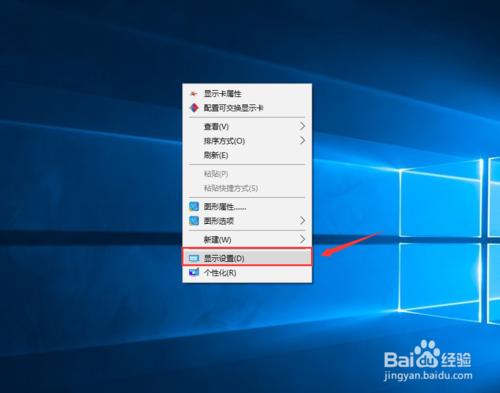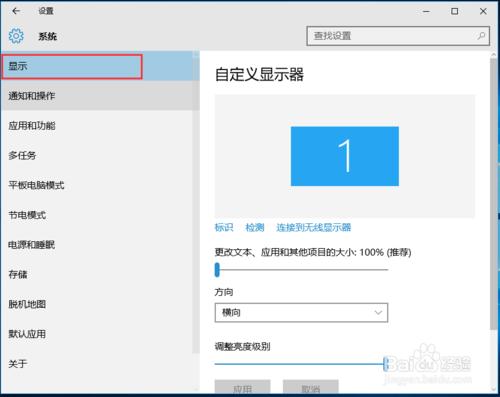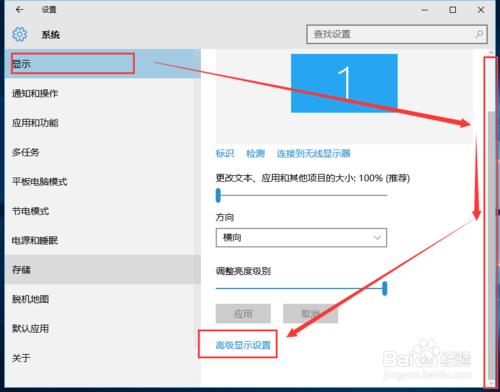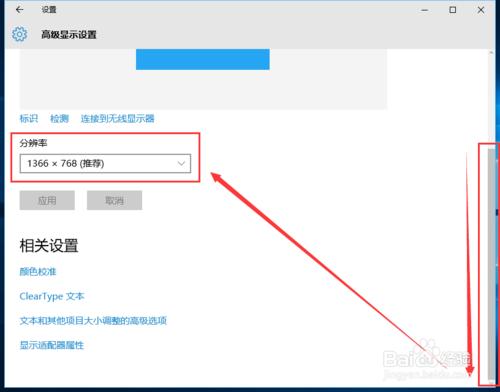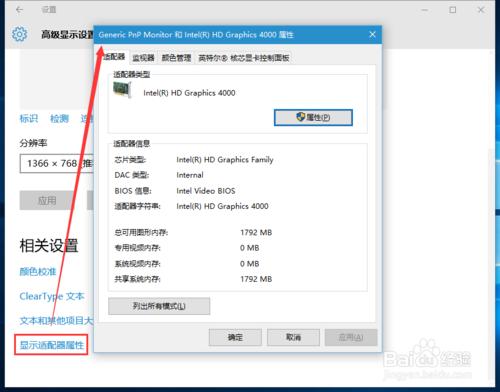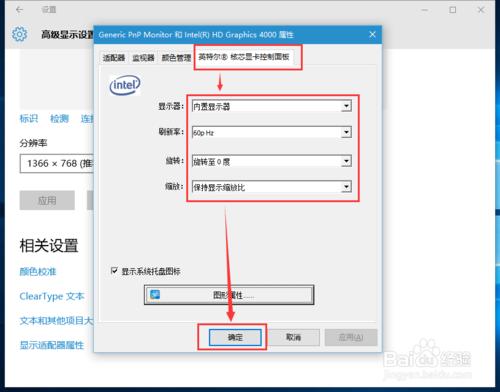本經驗HB聖絕對原創
在windows系統中其中win7到win8.1是一個使用習慣,在win10 中將要重新定義使用習慣,在原來的基礎上進行更加人性化的定義使用等相關資訊
在win10 中開始的是新的使用習慣
所以我們需要更加熟悉win10的相關設定
今天開始我將會不定式更新win10 的使用預設值的相關技巧
工具/原料
win10 電腦一臺
方法/步驟
首先我們右鍵點選桌面然後看到彈窗,然後點選螢幕解析度設定
如圖
點開解析度設定以後我們看見一個面板。在這個面板上的左上角有個顯示按鈕
預設是選中的,我們點選選中這個按鈕,選中就是圖片的意思
然後再右面有一個滑動塊,我們點選這個滑塊然後向下拉,拉到最下面,然後看見一個高階設定,點選它
點開高階設定後就看見了解析度選項了
現在開始我們需要的就是設定了,根據自己的需要
然後最下面又提個顯示器屬性配置
這個針對的是雙顯示卡的筆記本使用者,預設顯示的內建整合顯示卡
我們點開
就開見了內建顯示卡的設定了
我們點選最後一個就看見設定瞭如圖所示
注意事項
關於顯示器的設定主要是針對的雙顯示卡的筆記本使用者